Εμπειρία λογισμικού και υλικού εξοικονόμησης χρόνου που βοηθά 200 εκατομμύρια χρήστες ετησίως. Σας καθοδηγούν με συμβουλές, νέα και συμβουλές για την αναβάθμιση της τεχνολογικής σας ζωής.

- Κατεβάστε το εργαλείο επισκευής Restoro PC που συνοδεύεται από κατοχυρωμένες τεχνολογίες (διαθέσιμο δίπλωμα ευρεσιτεχνίας εδώ).
- Κάντε κλικ Εναρξη σάρωσης για να βρείτε ζητήματα των Windows που θα μπορούσαν να προκαλέσουν προβλήματα στον υπολογιστή.
- Κάντε κλικ Φτιάξ'τα όλα για να διορθώσετε ζητήματα που επηρεάζουν την ασφάλεια και την απόδοση του υπολογιστή σας
- Το Restoro κατεβάστηκε από 0 αναγνώστες αυτόν τον μήνα.
Η Επαναφορά Συστήματος είναι μια δυνατότητα ανάκτησης στα Windows
λειτουργικό σύστημα που σας επιτρέπει να επαναφέρετε τον υπολογιστή σας σε προηγούμενη κατάσταση. Χρησιμοποιώντας την Επαναφορά Συστήματος, θα επαναφέρετε αρχεία και ρυθμίσεις των Windows, αρχεία συστήματος, εγκατεστημένα προγράμματα και οδηγοί στην προηγούμενη κατάστασή τους.Η Επαναφορά Συστήματος θα σας επιτρέψει να επαναφέρετε το σύστημά σας σε κατάσταση λειτουργίας μετά την πραγματοποίηση αλλαγών στα αρχεία συστήματος ή μετά την εγκατάσταση νέου λογισμικού. Λάβετε υπόψη ότι η Επαναφορά Συστήματος δεν θα επηρεάσει αρχεία όπως τα έγγραφα, τις εικόνες κ.λπ., επομένως δεν μπορείτε να το χρησιμοποιήσετε για να επαναφέρετε αρχεία που καταργήσατε πρόσφατα.
Για να επαναφέρετε τον υπολογιστή σας χρησιμοποιώντας την Επαναφορά Συστήματος, πρέπει να έχετε διαθέσιμο σημείο επαναφοράς. Μπορείτε να δημιουργήσετε σημεία επαναφοράς με μη αυτόματο τρόπο ανά πάσα στιγμή, αλλά ο υπολογιστής σας θα τα δημιουργεί μόνο του όταν εγκαθιστά νέο λογισμικό, πρόγραμμα οδήγησης ή ενημέρωση συστήματος.
Πώς να δημιουργήσετε ένα σημείο επαναφοράς συστήματος στα Windows 10
- Πάτα το Αρχή κουμπί και αναζήτηση για επαναφοράς συστήματος.
- Επιλέγω Δημιουργήστε ένα σημείο επαναφοράς
- Κάνε κλικ στο Δημιουργώ κουμπί για να ξεκινήσει η διαδικασία.
Πώς να κάνετε μια Επαναφορά Συστήματος
Για να χρησιμοποιήσετε την Επαναφορά Συστήματος, ακολουθήστε τα εξής βήματα:
- Τύπος Κλειδί Windows και πληκτρολογήστε επαναφοράς συστήματος. Επιλέγω Δημιουργήστε ένα σημείο επαναφοράς επιλογή.

- Κάντε κλικ στο Επαναφοράς συστήματος κουμπί.

- Ελεγχος Εμφάνιση περισσότερης επαναφοράςπόντους. Επιλέξτε το διαθέσιμο σημείο επαναφοράς και κάντε κλικ στο Επόμενο.

- Ακολουθήστε τις οδηγίες για να εκτελέσετε την επαναφορά.
Αν και η Επαναφορά Συστήματος είναι μια εξαιρετική δυνατότητα, μερικές φορές μπορεί να εμφανιστούν προβλήματα με αυτήν. Εάν αντιμετωπίσετε προβλήματα με αυτό, φροντίστε να ελέγξετε το ευρεία συλλογή οδηγών αντιμετώπισης προβλημάτων.
Τώρα που γνωρίζετε πώς να εκτελέσετε μια Επαναφορά Συστήματος, ας δούμε μερικές από τις συνήθεις ερωτήσεις που σχετίζονται με αυτήν τη διαδικασία.
Πόσο διαρκεί η επαναφορά συστήματος;
Μια κανονική λειτουργία αποκατάστασης του συστήματος με τα ήδη ενσωματωμένα εργαλεία των Windows διαρκεί κάπου μεταξύ 15 - 35 λεπτών. Εξαρτάται από το μέγεθος του σημείου επαναφοράς, το υλικό της συσκευής και την ταχύτητα της μονάδας δίσκου.
Επαναφέρει το σύστημα διαγραφή αρχείων;
Πρώτον, πρέπει πάντα να δημιουργείτε ένα αντίγραφο ασφαλείας των αρχείων σας κατά την εκτέλεση οποιουδήποτε εκτός της συνήθους λειτουργίας.
Τώρα, ανησυχείτε ότι θα χάσετε αρχεία εάν κάνετε Επαναφορά Συστήματος; Δεν χρειάζεται να ανησυχείτε - δεν θα διαγράψει προσωπικά αρχεία όπως έγγραφα, εικόνες, βίντεο κ.λπ.
Θα χάσετε μερικά από τα προγράμματα που είναι ήδη εγκατεστημένα και θα πρέπει να τα εγκαταστήσετε ξανά.
© Πνευματικά δικαιώματα Αναφορά 2021. Δεν σχετίζεται με τη Microsoft
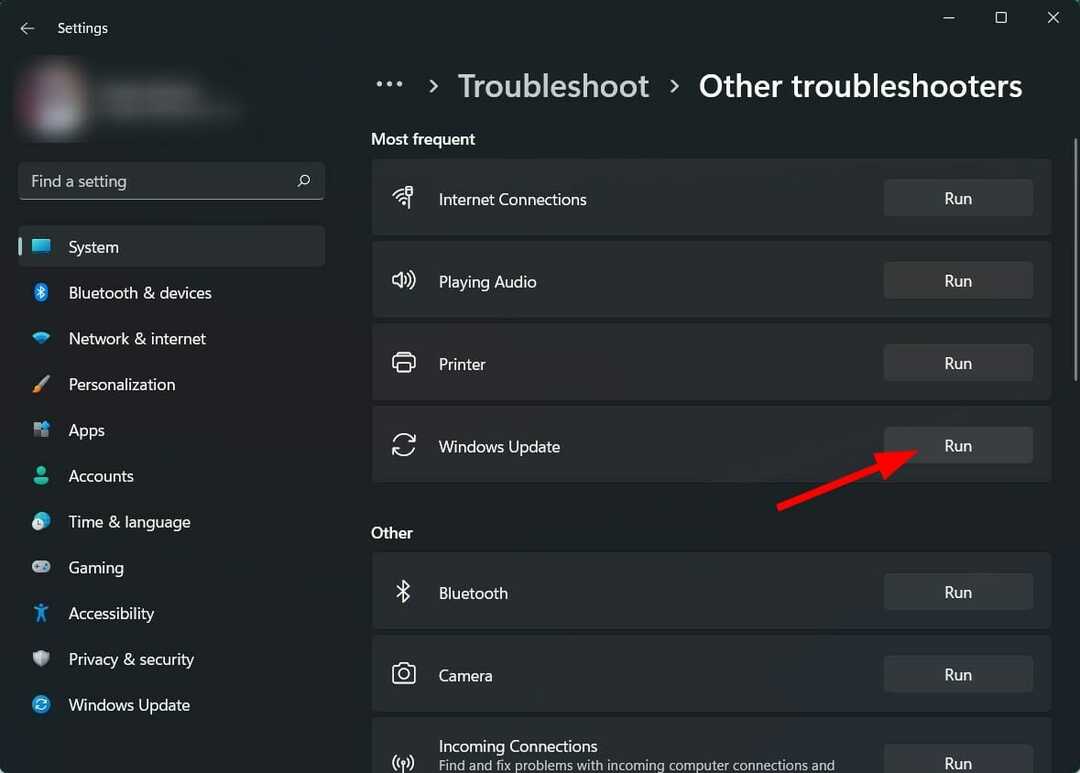
![Las 5 Mejores VPN για Windows 11 [Probadas Por 3 Meses]](/f/8fbc80640c8839ceb9346dd3e0d7916a.jpg?width=300&height=460)
